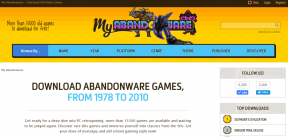Как объединить или связать контакты в приложении Windows 8 People
Разное / / December 02, 2021

Однако, когда я импортировал контакты из различных служб, которые использую, я обнаружил, что у меня есть несколько записей для некоторых людей в списке. Скажем, например, один из Facebook, один из Google и еще один из Skype, все для одного и того же человека. Теперь, когда я люблю оставаться чистым и организованным, меня это раздражало. Я решил объединить скаттер, и, к моему благу, в приложении есть способ сделать это.
Дельный Совет: Мы также обсудили способы импортировать и объединять контакты в MS Outlookи Outlook Mail. Проверьте их.
Хотя вам придется делать это вручную для каждого повторяющегося контакта, если вы спросите меня, это того стоит.
Вот процесс.
Шаги по объединению контактов в приложении "Люди"
Покажем процесс на примере. Вы можете повторить это для всех контактов, которые хотите объединить в своем списке.
Шаг 1: Перейдите на начальный экран и запустите приложение «Люди».
Шаг 2: Из списка контактов выберите контакт, который вы хотите объединить с другим. Вы можете найти один, используя функцию поиска панели Charm.

Шаг 3: При выборе контакта откроется страница с контактной информацией этого человека. Щелкните правой кнопкой мыши пустое место, чтобы отобразить меню на нижней панели. Нажмите на Ссылка вариант.

Шаг 4: Если приложение распознает какой-либо контакт как вероятное совпадение, оно покажет предложения. Если этого не произошло, вы можете найти желаемый.

Шаг 5: Для этого нажмите на Выберите контакт. На следующем экране выберите один или несколько контактов, которые вы хотите объединить с этим. Нажмите на Добавлять когда закончите.

Шаг 6: Вернувшись на экран привязки профиля, нажмите Сохранить чтобы сделать изменение постоянным. Все просто, правда?
Также см: Если вы хотите узнать больше о других важных приложениях в Windows 8, прочтите статью по ссылке. Это интересно.
Заключение
Я только что привел пример, в котором вы можете увидеть контактную информацию человека, появляющуюся несколько раз из разных служб. У вас могут быть свои причины объединить их. Как бы то ни было, он полезен и обязательно понадобится вам хоть раз. Итак, я предлагаю вам добавить запись в закладки, чтобы вам не пришлось искать ее снова. Также не забудьте поделиться им с друзьями, которым это может понадобиться. В конце концов, кому нужен беспорядок?